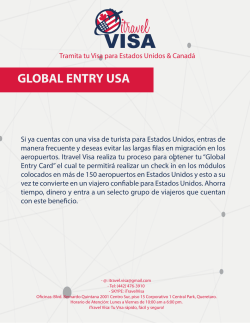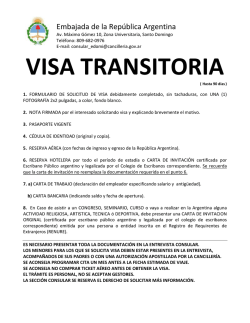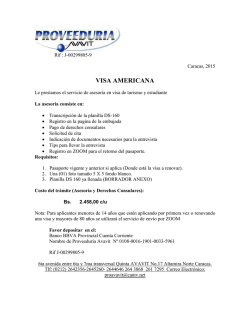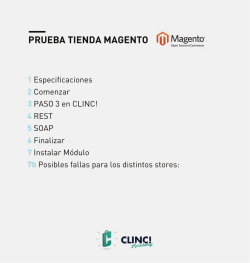Guía de integración del módulo V.me by Visa en Magento
guía de integración Tienda On-line MÓDULO V.me by Visa EN MAGENTO guía de integración del módulo V.me by Visa en Magento ÍNDICE 1. Instalación y configuración pag. 3 2. Pagar con V.me by Visa pag. 8 Anexo 1. Detalle de los campos del formulario pag. 10 Anexo 2. Log de errores pag. 11 guía de integración del módulo V.me by Visa en Magento 1. INSTALACIÓN Y CONFIGURACIÓN Para instalar el módulo de pago a través de la cartera digital de V.me by Visa en Magento, simplemente hay que dirigirse a la sección “Sistema --> Magento Connect --> Magento Connect Manager” de la página de administración de nuestra tienda online. 3 guía de integración del módulo V.me by Visa en Magento Accedemos con las mismas credenciales con las que accedemos al administrador de nuestra página. Una vez accedemos, seleccionamos nuestro archivo .tgz en la tercera opción que nos aparece, “Direct package file upload”, y hacemos click en “Upload” 4 guía de integración del módulo V.me by Visa en Magento Una vez instalado nos aparecerá esta pantalla, para informarnos de que todo ha ido correctamente, o para mostrarnos un error en el caso de que se hubiera producido. Si todo ha ido correctamente podemos hacer click en “Refresh” y posteriormente en “Return to admin” en la parte superior derecha, para volver a nuestra tienda. Para configurar el módulo nos dirigiremos a “Sistema ---> Configuración”. 5 guía de integración del módulo V.me by Visa en Magento Y desde el menú de la izquierda buscaremos la opción “Métodos de Pago”. Aquí buscaremos el apartado con el título “Yameveo vme”, y haremos click para que despleguen las opciones de configuración. Para saber más sobre estos parámetros consulta el Anexo 1. Detalle de los campos del formulario al final de este documento. 6 guía de integración del módulo V.me by Visa en Magento El módulo también incluye un apartado de logs de error, que encontraremos en “Informes ----> Vme Log”. Si quieres saber más sobre esta sección consulta Anexo 2. Log de Errores al final de este documento. 7 guía de integración del módulo V.me by Visa en Magento 2. PAGAR CON V.ME BY VISA Si el módulo está configurado correctamente, aparece un nuevo método de pago en el momento de finalizar el pedido. Una vez se selecciona este nuevo método de pago, se redirige a la cartera digital de V.me by Visa donde el cliente realizará el pago del pedido. 8 guía de integración del módulo V.me by Visa en Magento Finalmente el cliente vuelve a ser redirigido a nuestra tienda online. Si el proceso ha sido satisfactorio se muestra un mensaje de agradecimiento y el cliente puede comprobar el estado de su pedido en su área de usuario. Si el proceso ha fallado, o el cliente decide cancelar el pago, se vuelve a la tienda online con un mensaje de error y el carrito cargado para que el cliente pueda volver a intentar realizar el pedido. 9 guía de integración del módulo V.me by Visa en Magento ANEXO 1. DETALLE DE LOS CAMPOS DEL FORMULARIO • Habilitado: SI: Permite que se muestre el módulo como opción de pago. NO: No se mostrará el módulo como opción de pago. • Título: Nombre de tu tienda que se enviará como información cuando el banco carga el importe en la cuenta del cliente. • Código FUC: Código de comercio asignado por el banco. • Número de terminal: Valor facilitado por el banco. • Moneda: Moneda con la que se realizan los pagos. • Clave Secreta: Código secreto que te facilita el banco para garantizar que los pagos son seguros. • Tipo de Firma: Ampliada: Si el banco te asigna una encriptación SHA1 completo ampliado. Completa: Si el banco te asigna una encriptación SHA1 completo. • Enviar confirmación de mail: Enviar email de confirmación al cliente. • Crear factura automáticamente: Posibilidad de crear la factura automáticamente en el momento del pago. • Orden de clasificación: Posición en la que deseas que aparezca la forma de pago. 10 guía de integración del módulo V.me by Visa en Magento ANEXO 2. LOG DE ERRORES Aquí se registrarán todos los errores que se produzcan en los pagos a través de esta opción de pago, y te mostrará los últimos 10 ordenados por fecha descendente. La tabla de logs te muestra la siguiente información: • Fecha: Fecha en el momento que se ha producido el error. • ID Pedido: Número de pedido al que hace referencia el error, para que puedas encontrarlo rápidamente en la sección de pedidos de Magento. • ID Cliente: Cliente que ha sufrido la incidencia. • Email: Email del cliente que ha sufrido la incidencia. • Mensaje de error: Mensaje descriptivo del error producido. Este log será muy útil para descubrir los problemas si existieran en el módulo o la configuración realizada, y será una información muy valiosa para el equipo de soporte. 11 0000/10323/02/0715
© Copyright 2025